孩子们总是头脑不成熟,因此有时他们无法控制自己的行为。 此外,随着技术的发展,互联网或Android设备上的儿童受到了广泛的关注。 为了保持孩子的身心健康,Android家长控制功能可以为家长提供一些有效的帮助,以更好地管理学生上网的时间。 接下来,本文将介绍Android家长控件的特定知识。
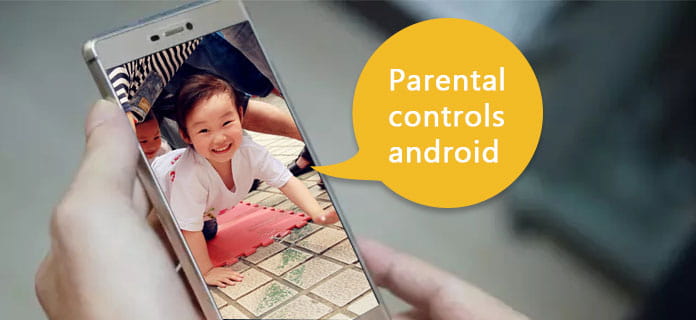
家长控制Android
Android的家长控制功能非常实用且实用。 与您的孩子沟通以分配适当的在线时间并当您在现场时监督他们的在线行为可能会很有效。 但是实际上,父母很难控制孩子在互联网上的时间花费,尤其是在您工作时。 因此,必须有Android的家长控制。 家长控制可以为您的孩子保证Internet环境的安全。 但这不是一直监视您的孩子的特殊和秘密的间谍工具。 当您与孩子们开诚布公地合作时,将发挥最大的作用。 Android有多种家长控制功能,可为您的孩子建立安全以及高效的数字氛围。 接下来,将阐明有关如何使用Android家长控件的说明,以便您更好地理解和使用。

您可以通过多种选择来找到适合Android的家长控制。 本文将为您详细介绍高级方法。
步骤 1 在您的Android设备上查找用户条目。
步骤 2 单击添加用户图标以建立一个孩子的帐户。
步骤 3 点击确定并立即设置以继续设置。
步骤 4 准备注销并登录新帐户。
步骤 5 单击继续并跳过设置,以防止孩子下载。
您可以使用自己的帐户下载和安装应用程序。
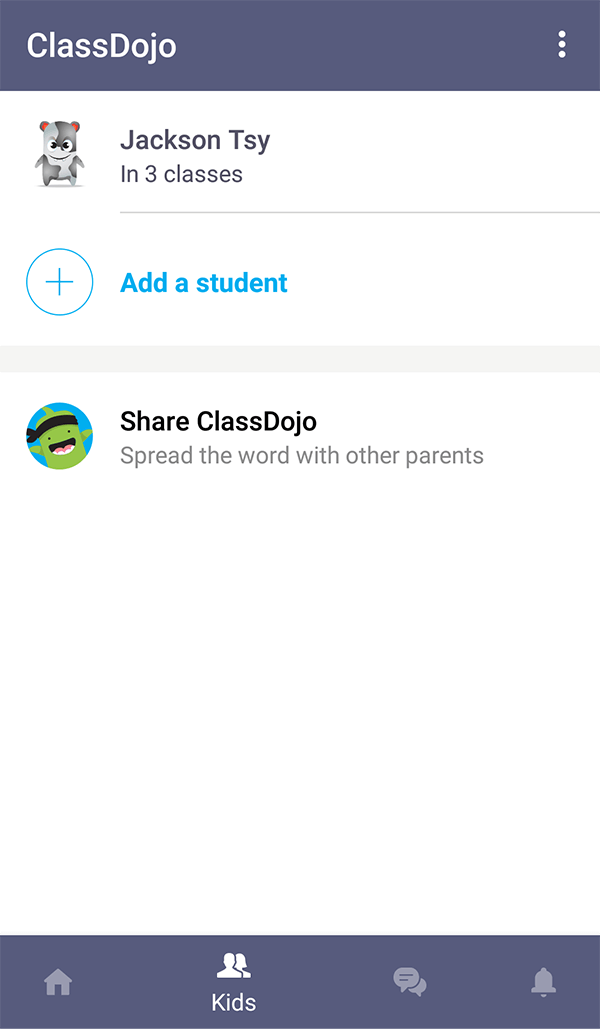
有许多用于Android家长控制的第三方应用程序。 因此,当您面对各种各样的应用程序时,您会很容易困惑。 您可能已经了解过儿童场所,网络保姆,屏幕时间,幼儿锁,MMGuardian,青少年安全等等。 在这里,下面的文章将为您的Android家长控件解释一个流行且强烈推荐的应用程序-MMGuardian Parent App。
MMGuardian Parent App主要是为了保护孩子而设计的,它具有许多额外的功能。 它拥有呼叫阻止程序和SMS跟踪程序,可以阻止发短信,网络欺凌,应用和游戏等。MMGuardian被认为是Android上最有用的父母控制之一,可以过滤孩子浏览的网站并更好地安排他们的时间花在互联网上。 只需查看以下文章中的更多详细信息即可。
步骤 1 将应用程序下载并安装到您孩子的Android上。 您必须注册MMGuardian帐户或使用现有帐户。
步骤 2 按照屏幕上的教程进入管理系统。
步骤 3 注册后将应用程序配置为kid模式。
步骤 4 输入Parent Wen Portal建立所需的设备和Web过滤器。
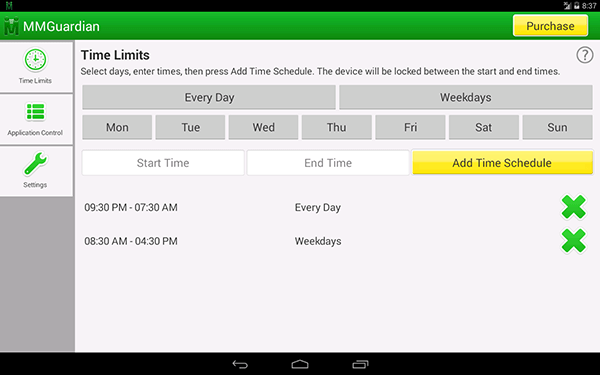
据说Torch和Circle Home是非常有用的Android家长控制,可帮助控制Wi-Fi。 一旦拥有其中之一,只需单击一下,您就可以轻松关闭Internet。 因此,您可以通过无线和有线方式管理孩子的Android。 此外,您还可以为孩子们制定时间表,如果他们的孩子表现出色,就可以奖励他们。
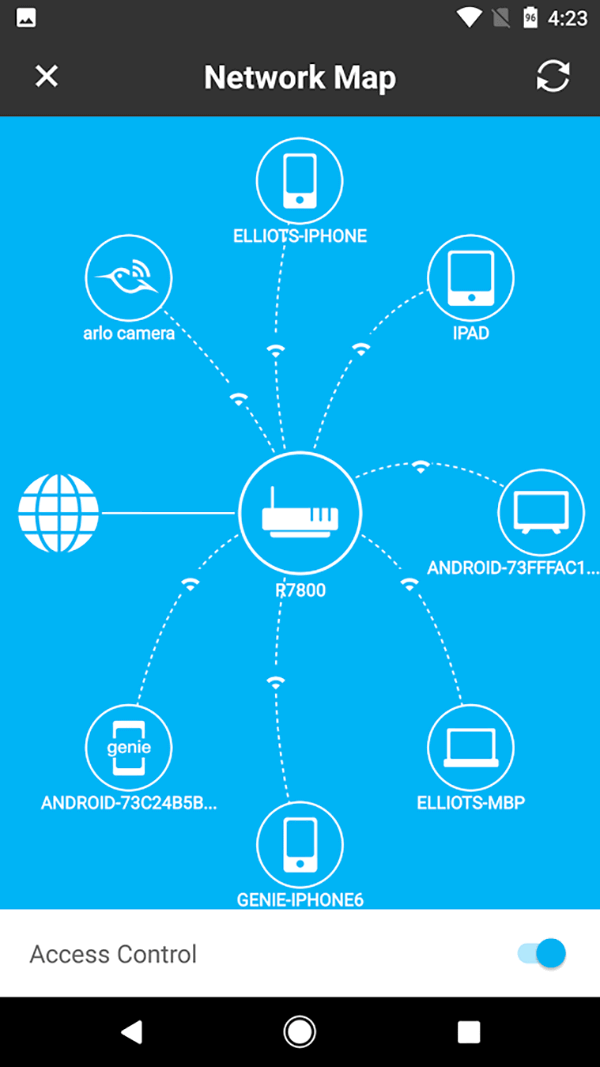
您可能会担心,当您将Android设备交给孩子时,您的重要数据会丢失,他们可能会删除一些重要文件或不知不觉地损坏您的手机。 作为Android家长控制的出色辅助应用程序,Aiseesoft Android数据备份和还原 旨在帮助您备份,检索以及恢复Android手机上的重要数据。 此外,您还可以轻松,安全地将文件传输到另一台设备。 它涵盖了各种视频,消息,联系人等,还可以允许您设置密码以更好地保护备份。 如果您想同时找到最佳的Android家长控制,则不能错过这款出色的软件,以帮助您更好地管理孩子的行为。 只需参考以下步骤,以帮助您了解有关Aiseesoft Android数据备份和还原的更多信息。
步骤 1 从其官方网站下载该软件。 安装后立即启动软件。
步骤 2 点击Android数据备份和还原一键式备份。 此步骤仅适用于Android设备数据备份。
步骤 3 通过USB电缆将Android设备连接到PC。
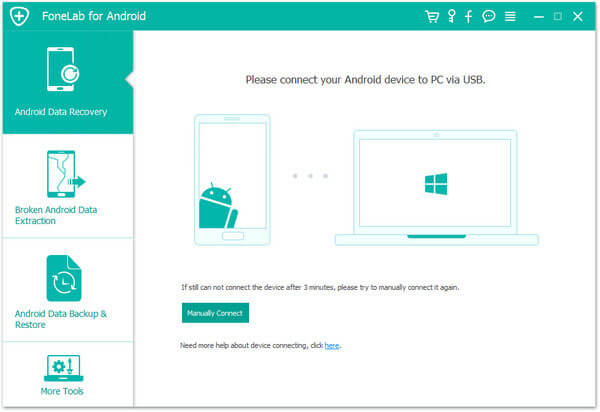
步骤 4 等待片刻,等待备份过程结束。 单击确定,然后开始预览备份数据。 您应该选择要还原的数据。
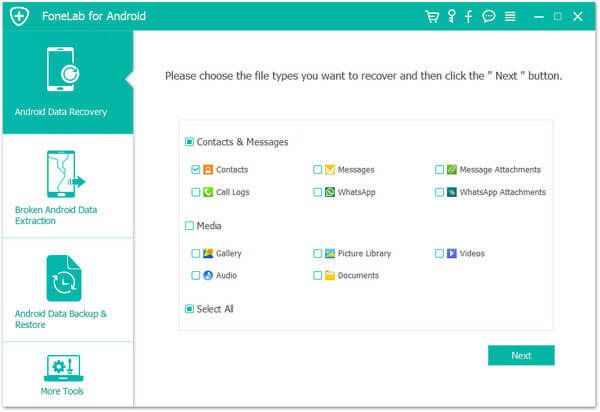
步骤 5 点击“还原”框以完成还原过程。
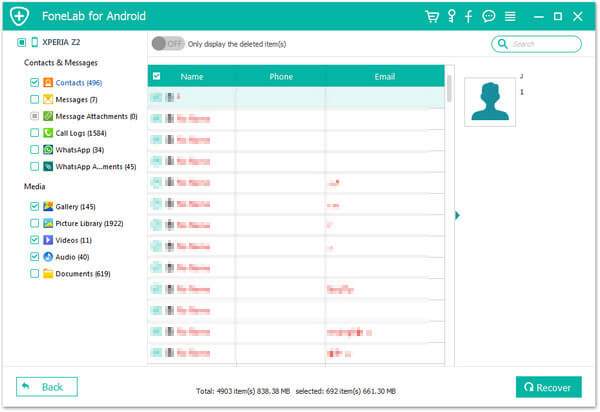
从上面的文章中可以看到,您将对父母控制的概念以及Android父母控制的一些方法有很好的了解。 Android父母控制对于使用Android设备的父母非常重要,因为应该将孩子放在安全,健康的环境中,只有这样做,他们才能变得越来越好。 父母对自己的成长负责,因此有必要让他们管理孩子专注于Android设备的时间。 此外,如果您的孩子错误地删除了重要数据,Aiseesoft Android数据备份和还原还可以帮助您查找丢失的文件。